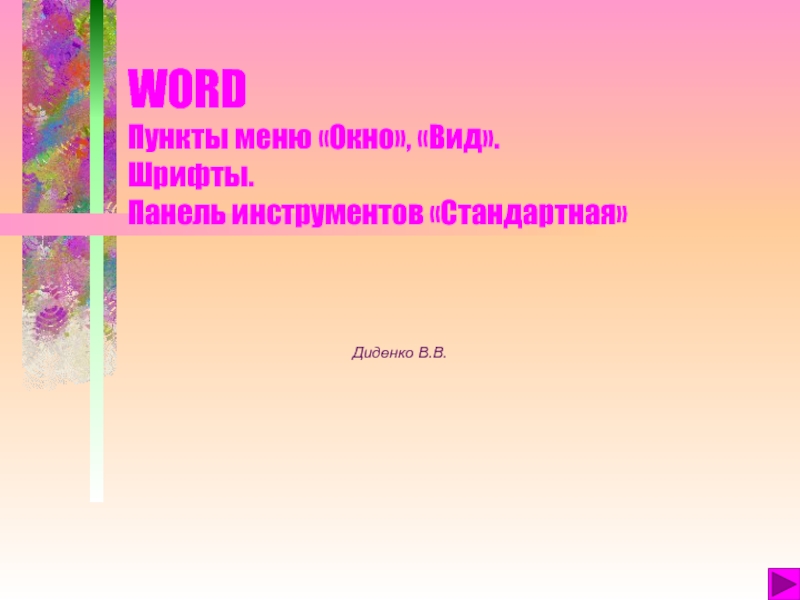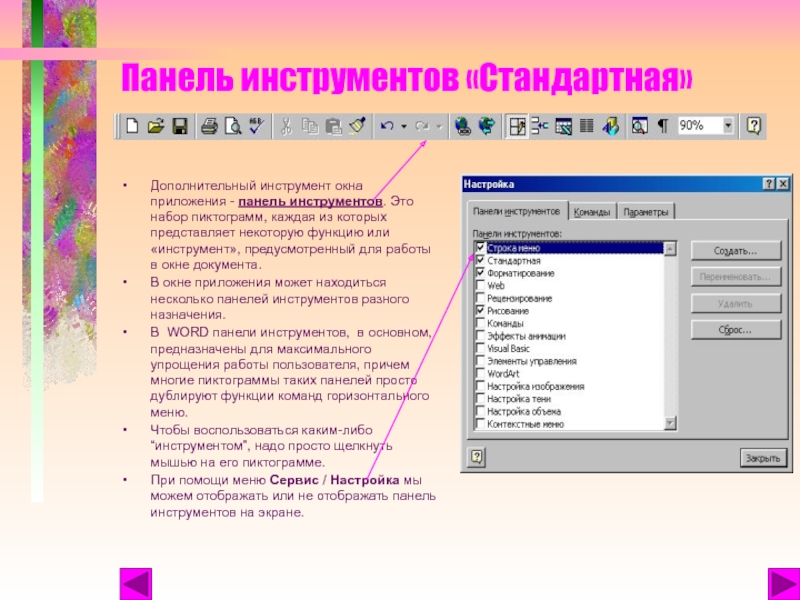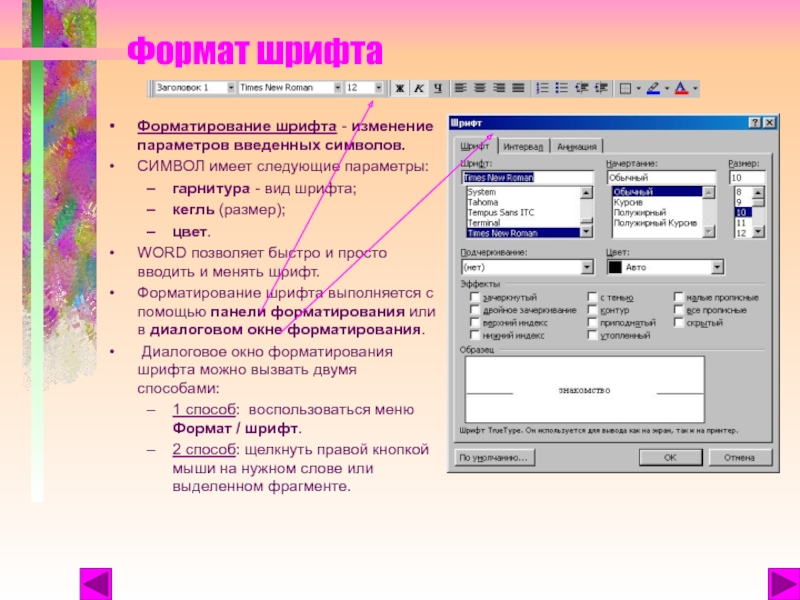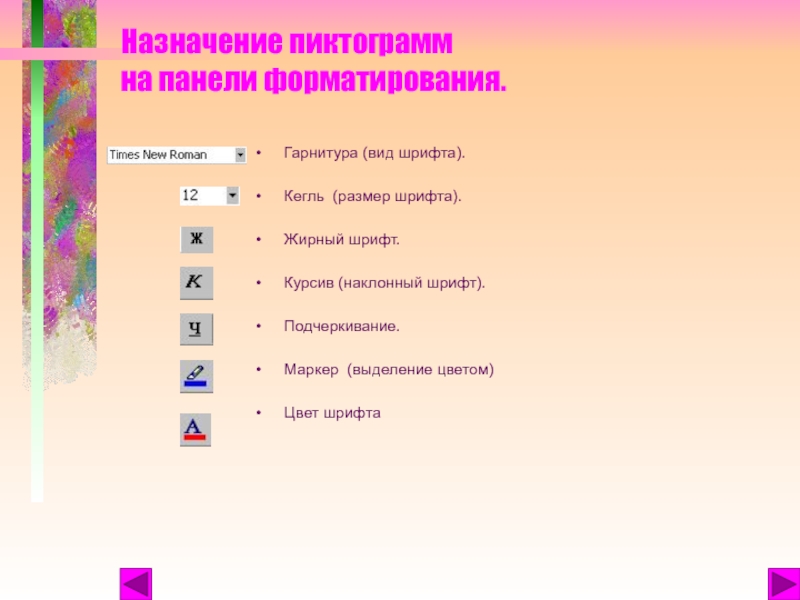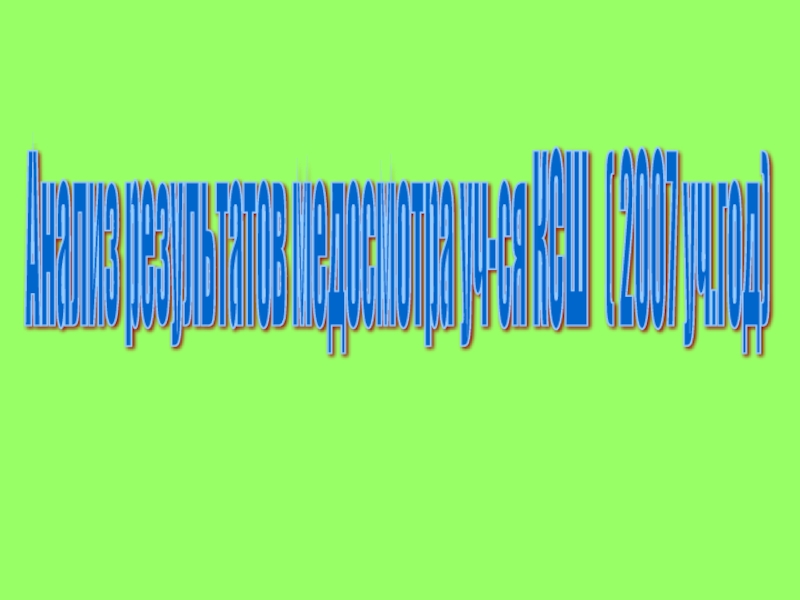- Главная
- Разное
- Дизайн
- Бизнес и предпринимательство
- Аналитика
- Образование
- Развлечения
- Красота и здоровье
- Финансы
- Государство
- Путешествия
- Спорт
- Недвижимость
- Армия
- Графика
- Культурология
- Еда и кулинария
- Лингвистика
- Английский язык
- Астрономия
- Алгебра
- Биология
- География
- Детские презентации
- Информатика
- История
- Литература
- Маркетинг
- Математика
- Медицина
- Менеджмент
- Музыка
- МХК
- Немецкий язык
- ОБЖ
- Обществознание
- Окружающий мир
- Педагогика
- Русский язык
- Технология
- Физика
- Философия
- Химия
- Шаблоны, картинки для презентаций
- Экология
- Экономика
- Юриспруденция
WORDПункты меню Окно, Вид.Шрифты.Панель инструментов Стандартная презентация
Содержание
- 1. WORDПункты меню Окно, Вид.Шрифты.Панель инструментов Стандартная
- 2. Панель инструментов «Стандартная» Дополнительный инструмент окна приложения
- 3. Назначение пиктограмм панели инструментов «Стандартная» Создать новый
- 4. Формат шрифта Форматирование шрифта - изменение параметров
- 5. Назначение пиктограмм на панели форматирования. Гарнитура
- 6. Алгоритм форматирования шрифта Действие Алгоритм Форматирование
Слайд 2Панель инструментов «Стандартная»
Дополнительный инструмент окна приложения - панель инструментов. Это набор
В окне приложения может находиться несколько панелей инструментов разного назначения.
В WORD панели инструментов, в основном, предназначены для максимального упрощения работы пользователя, причем многие пиктограммы таких панелей просто дублируют функции команд горизонтального меню.
Чтобы воспользоваться каким-либо “инструментом”, надо просто щелкнуть мышью на его пиктограмме.
При помощи меню Сервис / Настройка мы можем отображать или не отображать панель инструментов на экране.
Слайд 3Назначение пиктограмм панели инструментов «Стандартная»
Создать новый документ.
Открыть папку или документ.
Сохранить документ.
Отправить
Вставить (объект из буфера обмена в документ).
Копировать (объект в буфер обмена).
Вырезать (объект из документа).
Предпросмотр документа перед печатью.
Отмена предыдущего действия.
Вернуть отмененное действие.
Слайд 4Формат шрифта
Форматирование шрифта - изменение параметров введенных символов.
СИМВОЛ имеет следующие параметры:
гарнитура
кегль (размер);
цвет.
WORD позволяет быстро и просто вводить и менять шрифт.
Форматирование шрифта выполняется с помощью панели форматирования или в диалоговом окне форматирования.
Диалоговое окно форматирования шрифта можно вызвать двумя способами:
1 способ: воспользоваться меню Формат / шрифт.
2 способ: щелкнуть правой кнопкой мыши на нужном слове или выделенном фрагменте.
Слайд 5Назначение пиктограмм
на панели форматирования.
Гарнитура (вид шрифта).
Кегль (размер шрифта).
Жирный шрифт.
Курсив (наклонный
Подчеркивание.
Маркер (выделение цветом)
Цвет шрифта
Слайд 6Алгоритм форматирования шрифта
Действие
Алгоритм
Форматирование шрифта с помощью
диалогового окна
1. Выделить слово или
2. Вызвать диалоговое окно Шрифт.
3. Произвести необходимые
установки (при этом результат
установок отображается в поле
Образец) и нажать клавишу ОК.
Форматирование шрифта с помощью
Панели форматирования.
1. Выделить слово или группу слов.
2. Произвести необходимые
установки, используя кнопки
Панели форматирования
(последняя может быть настроена
пользователем с учетом его
потребностей через Сервис /
Настройку.